說起迅雷這款軟體相比廣大用戶們都不陌生,是很多用戶首選的下載工具,可是有些小伙伴發現下載的時候出現了限速的情況,導致無法發揮出最大的速度,那麼要怎麼解除限制,針對這個問題,今日的軟體教程小編就來和大夥分享解決方法,一起來了解看看吧。
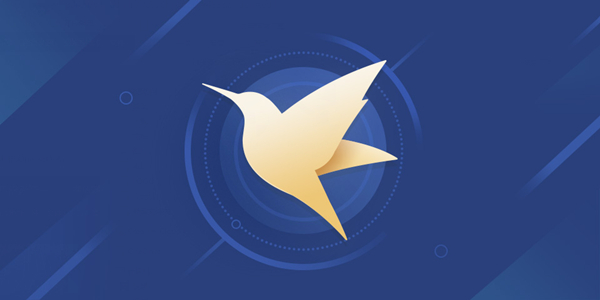
問題:想要解除迅雷限速煩惱,提升下載速度嗎?簡單說明:php小編草帶來詳細教程,手把手教你輕鬆解除迅雷限速,告別慢吞吞下載。引導語:繼續閱讀以下內容,了解解除迅雷限速的完整步驟,讓你的下載體驗快速提升!
方法一:
1、先進入到迅雷中,點選圖中選單按鈕。
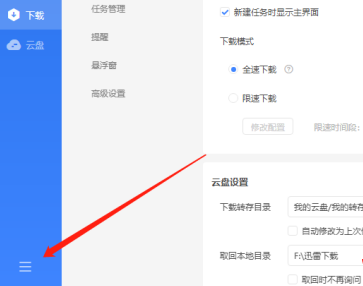
2、然後在從出現的導航中找到設定中心。
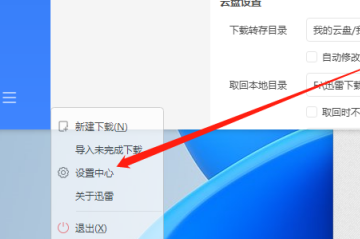
3、最後在裡面找到下載模式,選擇全速下載模式。
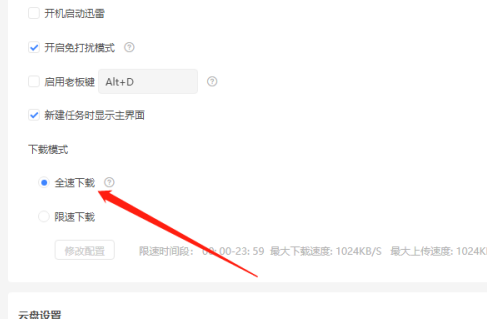
方法二:
1、先開啟迅雷,在設定中找到自訂限速功能。
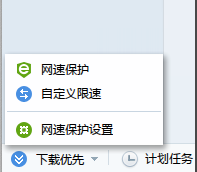
2、此時就會出現自訂模式介面。
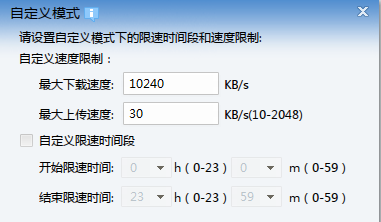
3.接著將最大下載速度改為1048576KB/s。
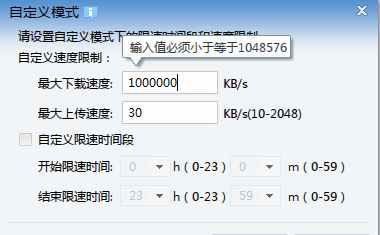
4、最後設定最大上傳速度調成2048KB/s。
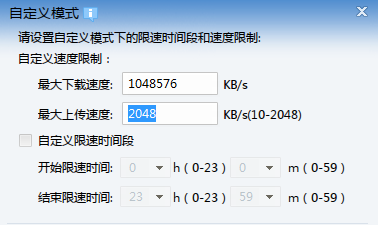
以上是迅雷怎麼解除下載限速 迅雷下載限速解除教程的詳細內容。更多資訊請關注PHP中文網其他相關文章!




